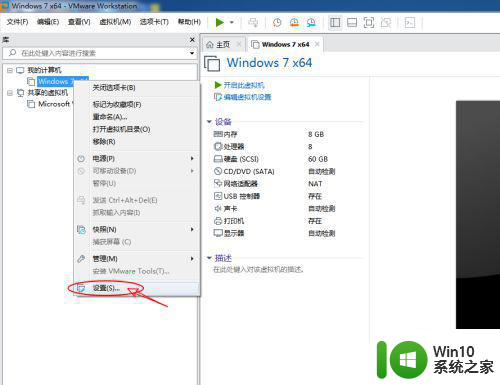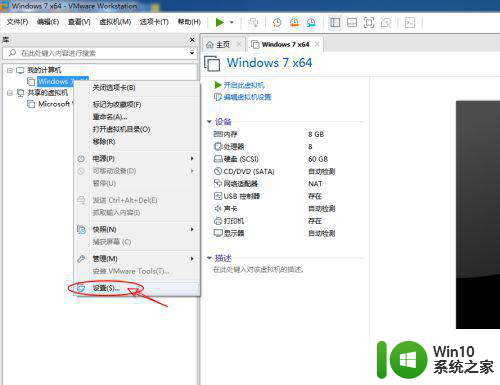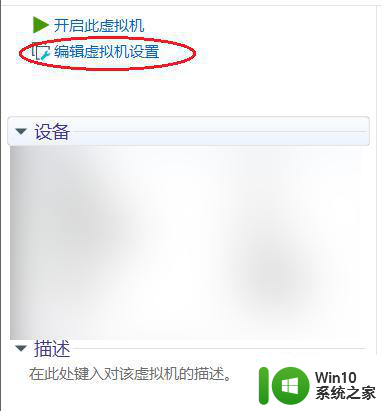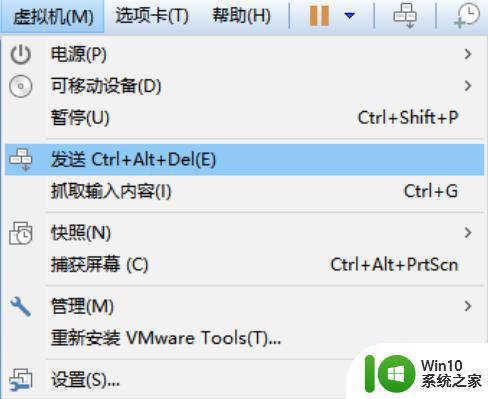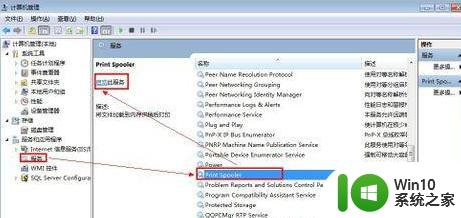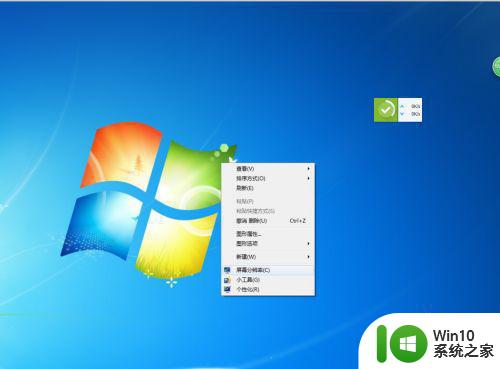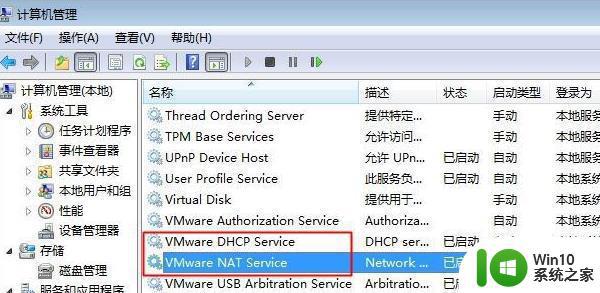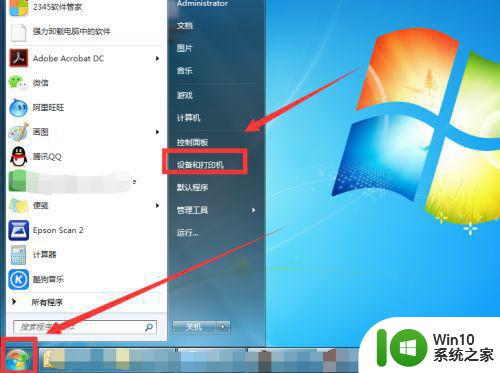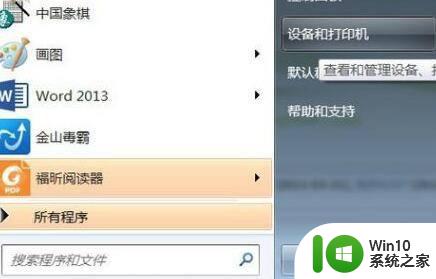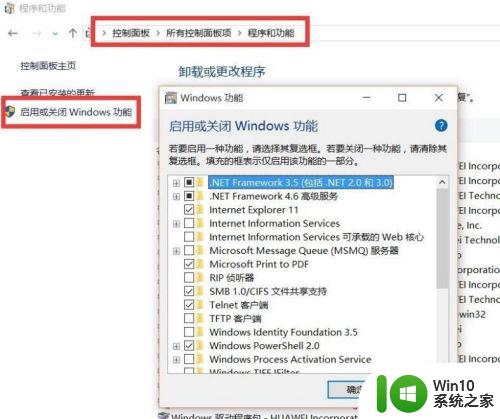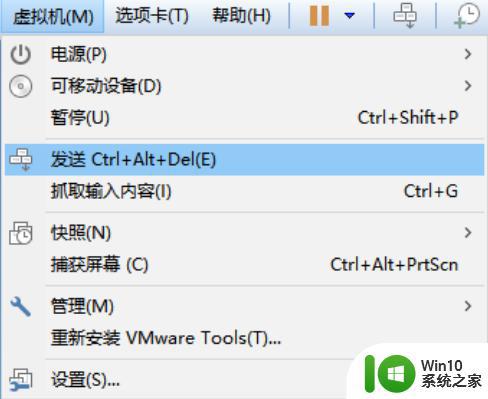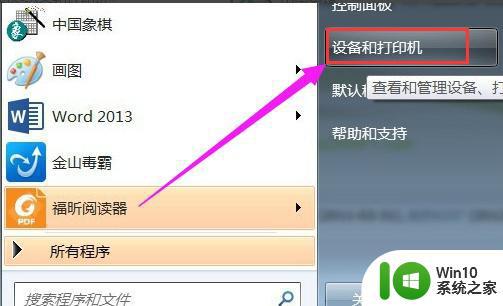win7虚拟机不识别usb3.0修复方法 虚拟机win7无法识别usb3.0怎么解决
在使用虚拟机时,有时候会遇到无法识别USB3.0设备的问题,特别是在使用虚拟机中的Windows 7操作系统时,这种情况可能会给我们的工作和生活带来不便,因为我们无法正常使用USB3.0设备来传输数据或连接其他外部设备。不用担心我们可以采取一些方法来修复这个问题,确保虚拟机中的Windows 7能够正常识别和使用USB3.0设备。下面将介绍一些解决方法,帮助您解决这个问题。
具体方法:
Intel芯片解决方案
1、打开百度,搜索Intel 驱动下载,并在搜索到的结果中点击打开Intel驱动的官方下载网址页面
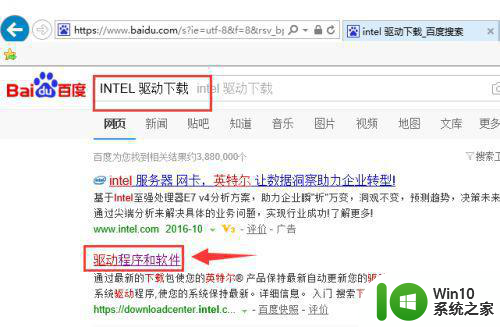
2、再打开的页面中找到搜索下载包的输入框,输入USB3.0,点击搜索按钮
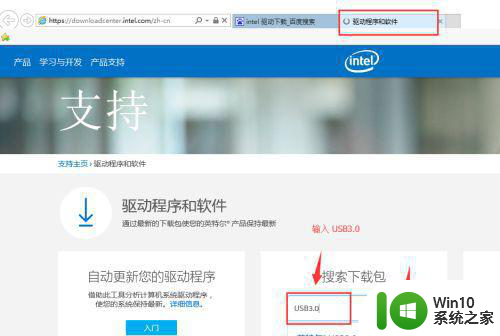
3、在搜索结果中选择USB3.0 NUC套件4.0.60版本
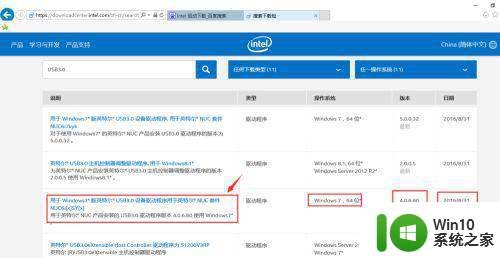
4、点击并下载驱动程序
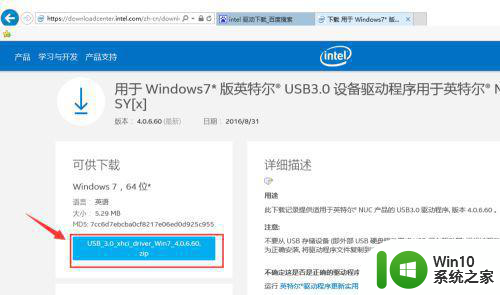
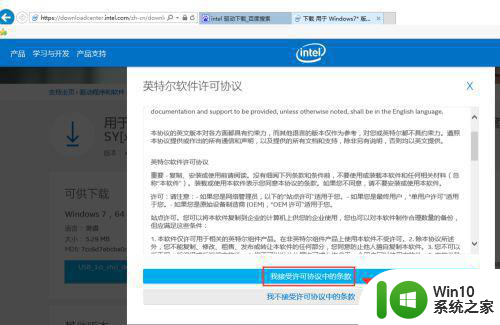
5、下载完驱动后解压驱动,并复制到虚拟机系统内(WIN7)
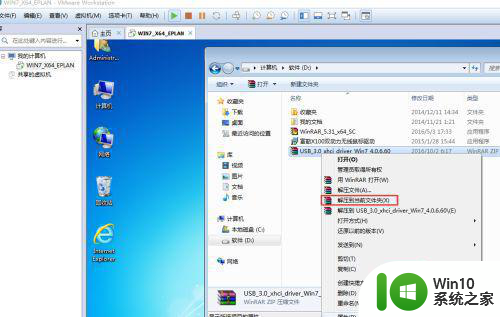
6、打开虚拟机设置中的USB控制器选项,将USB兼容性改为USB3.0,确定后退出
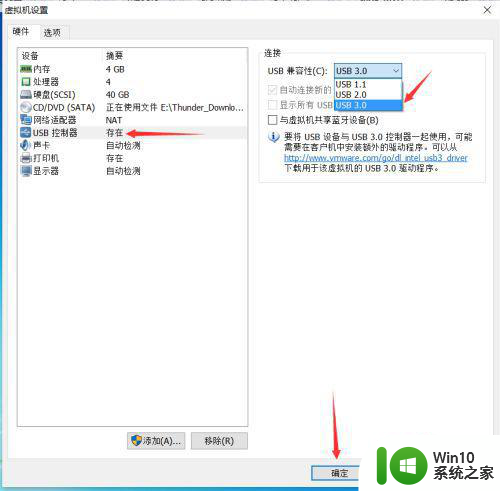
7、在虚拟机中打开SETUP.EXE,按照提示安装USB3.0驱动程序,当提示重启后选择不重启.
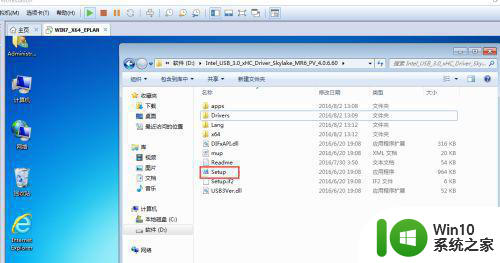
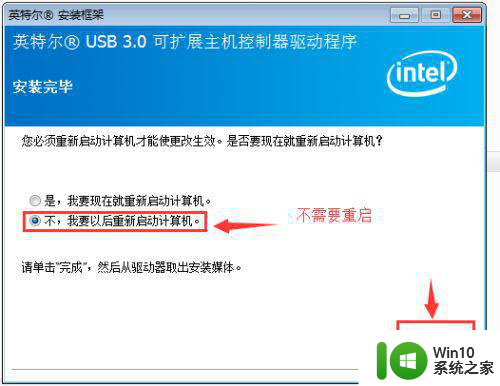
8、将USB3.0设备插入电脑的USB3.0插口中(蓝色),并点击虚拟机右下方的设备状态控制区,找到新插入的USB3.0设备,点击连接,即可正常访问USB3.0设备
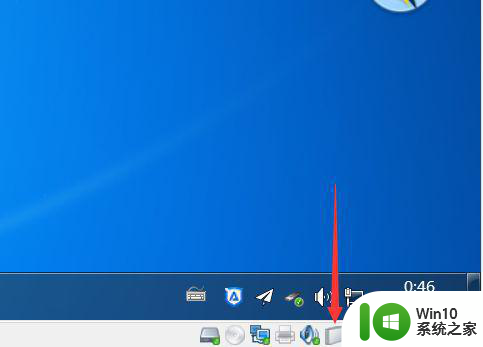
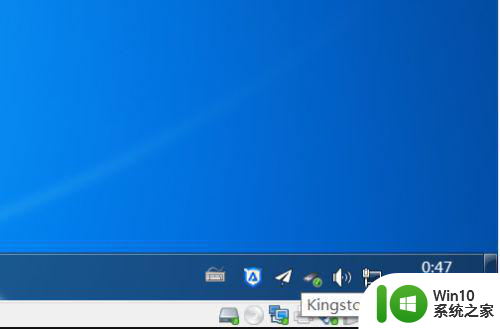
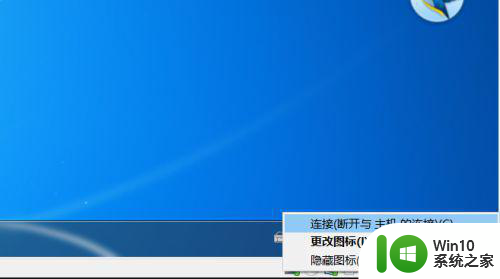
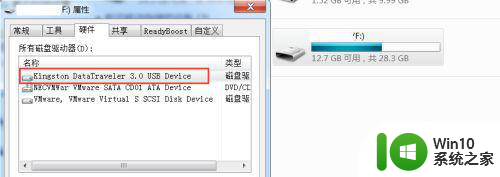
Amd芯片解决方案
1、百度搜索AMD 驱动下载,在搜索结果中打开AMD驱动官网页面
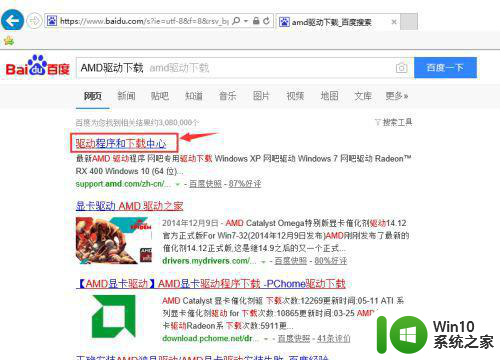
2、将页面拉倒最下方,找到USB3.0驱动程序,选择需要下载的对应版本(32位/64位),这个版本指的是虚拟机内系统的版本
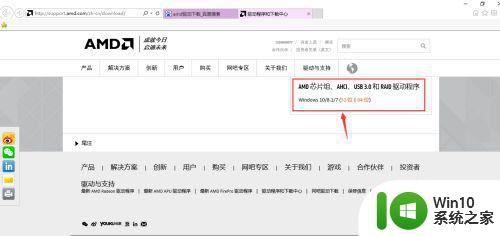
3、点击需要下载的驱动程序
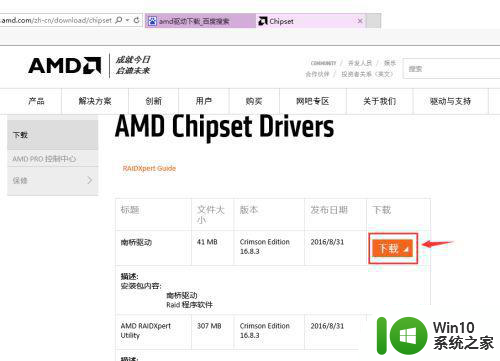
4、打开虚拟机的USB3.0支持,操作步骤详见上面的介绍将下载完的驱动程序复制到虚拟机内,并解压驱动程序,按照提示进行安装.具体步骤省略.
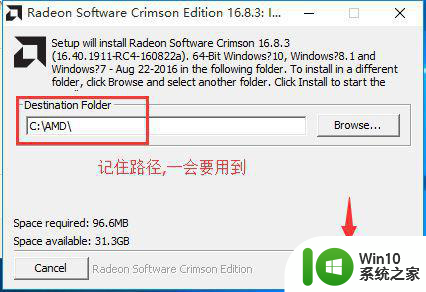
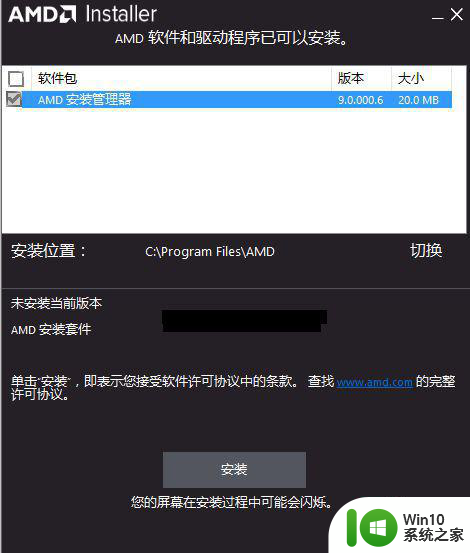
5、安装完成后就可以正常使用USB3.0的设备了
以上就是win7虚拟机不识别usb3.0修复方法的全部内容,有出现这种现象的小伙伴不妨根据小编的方法来解决吧,希望能够对大家有所帮助。